ubuntu 访问 windows 共享很简单
- 格式:doc
- 大小:421.50 KB
- 文档页数:18
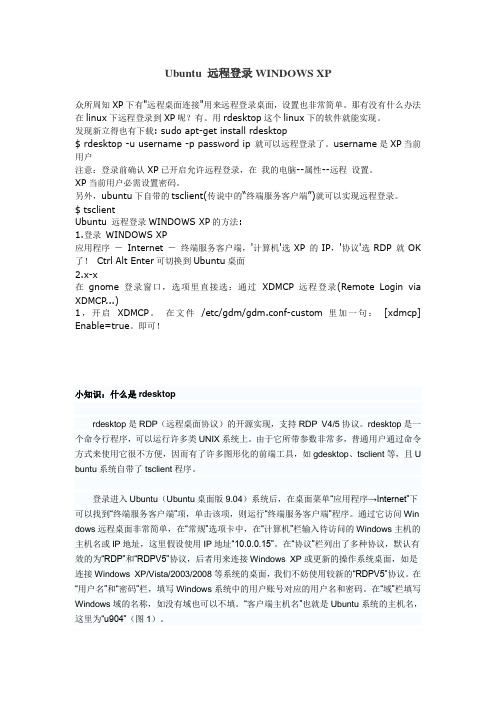
Ubuntu 远程登录WINDOWS XP众所周知XP下有"远程桌面连接"用来远程登录桌面,设置也非常简单。
那有没有什么办法在linux下远程登录到XP呢?有。
用rdesktop这个linux下的软件就能实现。
发现新立得也有下载: sudo apt-get install rdesktop$ rdesktop -u username -p password ip 就可以远程登录了。
username是XP当前用户注意:登录前确认XP已开启允许远程登录,在我的电脑--属性--远程设置。
XP当前用户必需设置密码。
另外,ubuntu下自带的tsclient(传说中的“终端服务客户端”)就可以实现远程登录。
$ tsclientUbuntu 远程登录WINDOWS XP的方法:1.登录WINDOWS XP应用程序-Internet -终端服务客户端,'计算机'选XP 的IP,'协议'选RDP 就OK 了!Ctrl Alt Enter可切换到Ubuntu桌面2.x-x在gnome 登录窗口,选项里直接选:通过XDMCP 远程登录(Remote Login via XDMCP...)1,开启XDMCP。
在文件/etc/gdm/gdm.conf-custom 里加一句:[xdmcp] Enable=true。
即可!小知识:什么是rdesktoprdesktop是RDP(远程桌面协议)的开源实现,支持RDP V4/5协议。
rdesktop是一个命令行程序,可以运行许多类UNIX系统上。
由于它所带参数非常多,普通用户通过命令方式来使用它很不方便,因而有了许多图形化的前端工具,如gdesktop、tsclient等,且U buntu系统自带了tsclient程序。
登录进入Ubuntu(Ubuntu桌面版9.04)系统后,在桌面菜单“应用程序→Internet”下可以找到“终端服务客户端”项,单击该项,则运行“终端服务客户端”程序。

VMware中ubuntu虚拟机与windows的端口映射共享一个
IP地址的设置教程(图文教程)
在ubuntu虚拟机中,运行了meteor的后台程序,需要终端进行连接,需要进行ubuntu虚拟机与windows的端口映射(虚拟机与主机共享IP地址)。
下面为设置步骤:
1.点击编译,虚拟网络编辑器
2.在虚拟网络编辑器界面,点击下方的更改设置,获取管理员权限
3.选择“NAT模式”,在下方VMnet信息中,点击“NAT设置(s)...”
4.点击添加,添加一条端口转发信息
5.第4步,点击添加按钮之后,跳出映射传入端口,输入相关信息,主机端口,类型,虚拟机IP地址,虚拟机端口,描述;主机端口可以和虚拟机端口写成一样的,虚拟机IP地址可以用“ifconfig”命令查看;类型选择“TCP”,描述可以写一下是干什么用的;最后,点击确定,映射传入端口界面关闭;在NAT设置界面点击确定按钮,界面关闭;在虚拟网络编辑器界面点击应用,然后,点击确定,完成所有设置。
6.现在,就可以将你的主机ip地址,刚刚设置的主机端口给前端人员进行联调了。

virtualbox ubuntu 如何访问windows 盘
(文件夹)
1、在virtualbox中的“设置”->“共享文件夹”->“添加一个新文件夹”->“共享文件夹
路径”(找到自己想要共享的文件夹,假设是D:\cc文件夹),如下图所示
可以看到,cc文件夹在windows里面不一定要设置为共享的。
点击“确定”后,在选项框里面选择“自动挂载”和“固定分配”
点击“确定”。
在这里,共享文件夹名称这一项,你可以自己起一个名字,在这个例子里面,就采用默认的cc。
然后在ubuntu的终端下输入mkdir cc或者是mkdir yourname(随便一个文件夹名字)
接下来,才是最关键的一句:
sudo mount –t vboxsf cc cc/
就可以实现virtualbox ubuntu下自由访问windows 文件夹cc了。
同样的方法,如果把整个E盘共享,假设其共享名字为”E_DRIVE”,如果想把E盘挂载在ubuntu里面的winE(自己在终端里面使用mkdir winE建立的)文件夹那么,在ubuntu终端下输入
Sudo mount –t vboxsf E_DRIVE winE/
就可以在winE里面查看、修改E盘的内容。
这种方法的一个缺点就是在linux中不显示中文名字的文件、文件夹。

在Ubuntu 12.04 GNOME Classic中一、访问windows share方法1、Places——connect to server,在type中选windows share如图:按图中操作能正确访问windows share共享主机IP或计算机名,我这里是IP地址“10.0.66.53”共享文件夹名“share”这是的域名一定要写,不然会不能访问这里是用户名,前一定要加所在域名输入密码二、远程桌面1、Applications——Internet——Remmina Remote Desktop Client,如图:2、点击添加,如图:默认选择默认选择服务器地址用户名,注:用户名前要加入域名注:一定要添入所在域选择True color(32 bpp)3、点击Connect连接在Ubuntu12.04 Ubuntu模式中一、访问windows share方法1、选Dash Home——输入“\\10.0.64.17”共享IP或主机名,如图:2、输入地址后按Enter 键,如图二、远程桌面1、选Dash Home ——输入remmina 如图输入密码,自己域帐户密码,Connect 连接选择Remmina Remote DesktopClient2、选择Remmina Remote Desktop Client,如图:2、点击添加,如图:默认选择默认选择服务器地址用户名,注:用户名前要加入域名注:一定要添入所在域选择True color(32 bpp)3、点击Connect连接。

xrdp完美实现Windows远程访问Ubuntu16.04前⾔: 温馨提⽰:本⽂是基础篇,建议查看升级篇 —>传送门 在很多场景下,我们需要远程连接到Linux服务器(本⽂是Ubuntu),传统的连接主要分为两种。
第⼀种:通过SSH服务(使⽤xshell等⼯具)来远程访问,编写终端命令,不过这个是⽆界⾯的,很多⼈也喜欢这种⽅式,因为快(xian)捷(de)⽅(niu)便(bi)。
第⼆种:通过可视化界⾯远程访问,像Windows下的⾃带的远程⼯具⼀样,能够以图形化的界⾯远程操作(很多⼈还是因为习惯问题,喜欢这种⽅式,毕竟有界⾯显⽰还是赏⼼悦⽬的)。
本⽂主要是介绍第⼆种⽅式。
最常见的是通过xrdp和vnc这两种远程桌⾯协议来进⾏可视化远程操作。
⼀、介绍xrdp和vnc之间区别 通过⼀张表格来展⽰xdrp和vnc的主要区别xrdp vncBIOS屏幕显⽰能不能全彩⽀持能能更改分辨率能能多显⽰器只有⼀个屏幕多显⽰器⽀持图像传输图像传输图像和图形传输视频播放⽀持不能GPU加速⽀持⾳频传输不能双向语⾳可以控制⿏标控制服务器端控制服务器端控制USB传输不能USB可以通过⽹络传输 1、xrdp rdp有两种,remote,remotefx 适⽤系统:windows、linux ⽹络流量:较⼩,正常使⽤100-200k左右 适⽤场景:由于在⾊彩、⾳频、usb及本地磁盘映射⽅⾯较好,⾮常适⽤于虚拟桌⾯ 2、vnc 适⽤系统:windows、linux ⽹络流量:较⼩,常⽤100k左右 适⽤场景:主要⽤于linux的服务器的管理,由于⽆声⾳和usb传输,不满⾜于虚拟桌⾯的使⽤ 备注:vnc是⼤部分Linux发⾏版默认的基于RFB协议的远程桌⾯程序,但对于普通⽤户来说,vnc的⽤户体验并不好,⽐较慢,还需要安装客户端。
个⼈推荐使⽤xrdp,并且Windows的远程桌⾯也是基于RDP协议,兼容性也很好。
并且vnc只⽀持⼀个桌⾯,xrdp可以⽀持多个桌⾯,所有如果存在多⼈同时连接Linux的话,xrdp完全是可以⽀持的,vnc则不⾏。

如何在Ubuntu上设置网络共享?在日常的计算机使用中,网络共享是一项非常实用的功能。
它可以让我们在多台设备之间方便地共享文件和资源,提高工作效率和便利性。
对于使用 Ubuntu 操作系统的用户来说,了解如何设置网络共享是很有必要的。
下面,我将为您详细介绍在 Ubuntu 上设置网络共享的步骤和方法。
首先,我们需要确保 Ubuntu 系统已经连接到网络。
您可以通过查看系统右上角的网络图标来确认网络连接状态。
如果显示已连接,那么就可以开始进行网络共享的设置了。
接下来,我们需要安装一些必要的软件包。
打开终端(可以通过快捷键 Ctrl + Alt + T 打开),输入以下命令来安装 Samba 服务:```sudo aptget install samba```安装过程中可能会提示您输入密码,输入您的用户密码即可。
安装完成后,我们需要对 Samba 进行配置。
打开 Samba 的配置文件,输入以下命令:```sudo nano /etc/samba/smbconf```在打开的配置文件中,您需要找到以下几行内容并进行相应的修改:```globalworkgroup = WORKGROUPsecurity = userhomescomment = Home Directoriesbrowseable = yesprinterscomment = All Printersbrowseable = nopath =/var/spool/sambaprintable = yes```将“WORKGROUP”修改为您所在的工作组名称(如果您不确定,可以保持默认)。
然后,我们需要添加一个共享目录的配置。
假设我们要共享“/home/_____/shared_folder”这个目录,您可以在配置文件的末尾添加以下内容:```shared_foldercomment = Shared Folderpath =/home/_____/shared_folderbrowseable = yeswritable = yesguest ok = yes```请将“_____”替换为您的用户名。
Ubuntu 远程桌面共享与共享win磁盘一、远程桌面共享其实Ubuntu 11.10本身就是一个图形化系统,所以他既然能够查看远程桌面,当然也能做远程桌面共享。
Ubuntu远程桌面使用的是VNC协议,而Windows远程桌面使用的是RDP协议。
所以我们只要做一下简单的三步操作,就可以是在Windows上远程桌面使用Ubuntu。
第一步,安装VNC协议。
Ubuntu下只需要输入指令:sudo apt-get install vnc4server他就会自动安装,完成后就自动运行了。
第二步,设置VNC主机。
Ubuntu 11.10下,只需要打开“桌面共享”,在“允许其他人查看你的桌面”选项打上勾,就可以了,其他的设置很简单。
第三步,远程登录。
如果你的系统是Ubuntu 11.10,则我们只需要打开“远程桌面连接”,输入IP地址便可以直接访问。
如果是在Windows下,则需要安装VNC查看器,百度RealVNC,只有700多K,包含Vncserver和Vncclient,只需要安装Vncclient就可以了。
安装好后,打开它,输入IP地址,连接成功。
二、共享win磁盘自己研究ubuntu,目的是为了跟上时代的脚步。
Linux的使用越来越广,所以自己也想熟悉一下这个系统。
无论是为了好玩,还是为了工作。
我用的Ubuntun是11.10版本的,安装不只一次,但真正的开始使用还是第一次。
这个版本可以说是和Win功能很接近了。
安装好系统后,我们就可以进入系统了,开机比Win快了很多。
此时如果我们已经把硬盘接的电脑了,在打开主文件夹后,会在左上方的位置看到我们原来硬盘的分区。
他们现在的状态时未挂载状态,只有我们点击它才能自动挂载上去。
而我们首先要做的,就是让他自动挂载分区,这样就不会因为重启而使分区无法自动挂载而造成无法访问共享分区。
1、设置自动挂载分区使用ntfs-config软件进行图形化设置。
按Crtl+Alt+T打开终端,输入命令sudo apt-get install ntfs-config (安装程序包)sudo mkdir /etc/halsudo mkdir /etc/hal/fdisudo mkdir /etc/hal/fdi/policy (第一次运行程序时会提示“OSError: [Errno 2] 没有那个文件或目录: ‘/etc/hal/fdi/policy’”,所以需要手工创建这几个目录)ntfs-config (运行程序)设置好后就可以开机自动加载分区,并且可以进行读写操作了。
vmware下ubuntu10.04与WinXp共享文件夹hgfs为空的解决办法在安装完虚拟机工具后/mnt/hgfs目录挂载成功,可是在vm中添加了共享文件夹后hgfs依然为空,在网上搜了下,解决方法如下:1.sudo apt-get install open-vm-dkms2.sudo mount -t vmhgfs .host:/ /mnt/hgfs然后在hgfs目录下就能成功看到共享的文件了。
或者创建一个shell文件touch /usr/lcoal/bin/mntchmod 775 /usr/lcoal/bin/mntgedit /usr/lcoal/bin/mnt复制sudo mount -t vmhgfs .host:/ /mnt/hgfs保存后退出解决办法Find /lib/modules | grep vmxnet 找到几个模块后删除以上模块在重装即可。
Windows与Vmware下的Linux文件共享方法关键字: vmware smb 设置Windows和Linux间有很多文件共享的方式,这里我总结了一下。
假设你的Host计算机是Windows,Guest是Linux哈。
一.用vmware tools工具选版本高的vmware安装,这样安装tools时候,不会出现什么问题。
点击setting->vmware tools installmount /dev/cdrom /mnt/cdromcd /mnt/cdrom里面有一个vmware tools的tar包,解开执行vmware-tools-install.pl 脚本,一路回车,一般没有问题。
点击Edit->Virtual Machine Settigns->Option->SharedFolders->Add,选定要共享的文件夹并给这个文件夹命名,下一步。
选定“Enable thisshare”,确定以后,vmware 会把这个文件夹自动mount到/mnt/hgfs目录下。
将ubuntu的samba服务器加入到windows的域中域控制器:172.16.255.15SAMBA服务器:172.16.255.62(save,已设置磁盘配额)172.16.255.11(mysamba)1.当然是windows server上安装好ad服务器和dns服务器哦2.开始配置linux(请用root权限)●需要安装 krb5 samba winbind为保险起见,在synaptic中找krb5的相关文件有krb5-clients libpam-krb5 krb5-admin-server libkrb5-dev. krb5-kdc然后apt-get samba winbind●配置/etc/krb5.conf注意这里大小写敏感。
[logging]default = FILE:/var/log/krb5libs.logkdc = FILE:/var/log/krb5kdc.logadmin_server = FILE:/var/log/kadmind.log[libdefaults]default_realm = DXC409.LOCAL#ad域名# dns_lookup_realm = false# dns_lookup_kdc = trueticket_lifetime = 24000[realms]DXC409.LOCAL = {kdc =ADSERVER.dxc409.local#ad主机名admin_server =ADSERVER.dxc409.local default_domain = DXC409.LOCAL}[domain_realm].dxc409.local = DXC409.LOCALdxc409.local = DXC409.LOCAL配置/etc/samba/smb.conf[global]workgroup = DXC409netbios name = haha-samba #samba名security = adsrealm = DXC409.LOCALidmap uid = 10000-20000idmap gid = 10000-20000winbind separator = /winbind enum users = yeswinbind enum groups = yespassword server = 172.16.255.15template homedir = /home/%D/%Udomain master = nodns proxy = noserver string = %h servermax log size = 1000syslog = 0panic action = /usr/share/samba/panic-action %d template shell = /bin/bashrestrict anonymous = 2usershare allow guests = yeswinbind use default domain = yes[home]comment = ^_^path = /home/ubuntuwritable = yespublic = yes配置文件/etc/hosts172.16.255.15 dxc409.local#ad域172.16.255.15 ADSERVER.dxc409.local#ad主机127.0.0.1 haha-samba.dxc409.local#samba服务器主机全名名127.0.1.1 ubuntu #本机主机名配置文件/etc/nsswitch# /etc/nsswitch.conf## Example configuration of GNU Name Service Switch functionality.# If you have the `glibc-doc-reference' and `info' packages installed, try:# `info libc "Name Service Switch"' for information about this file.passwd: files winbind#修改这三行group: files winbindshadow: fileshosts: files mdns4_minimal [NOTFOUND=return] dns mdns4 networks: filesprotocols: db filesservices: db filesethers: db filesrpc: db filesnetgroup: nis这时可以重启一下或者重新启动下samba 和winbind#/etc/init.d/winbind stop#/etc/init.d/smbd restart#/etc/init.d/winbind start修改文件/etc/resolv.conf# Generated by NetworkManagernameserver 172.16.255.15 #修改为域控制器ipnameserver 61.139.2.69ok 至此配置就完成了3.开始加入域中#net ads join -U administrator这条语句是请求加入域的命令,administrator是域管理器的管理用户接着输入用户名,就可以加入了重启linux ok4.在ubuntu上测试#wbinfo -u如果在域中会显示处域内的用户测试在windows下网上邻居里找到域名,打开就能看到刚刚加入的linux的samba服务器参考网页:/ubuntu-9.04-samba-server-integrated-with-active-directory/index.php?title=UbuntuHelp:ActiveDirectoryWinbind Howto/zh&variant=zh-cn感谢天哥的神贴!!^_^设置磁盘配额(参考/211214/197794)因为磁盘配额只能在一块单独的分区上启用,所以笔者专门添加了一块分区挂载到home目录下,这点要注意。
ubuntu 访问 windows 共享很简单:打开 nautilus,CTRL+L,在地址栏输入 smb://192.168.100.x 即可。
windows 访问 ubuntu 共享文件夹方法如下:ubuntu 中右键共享文件夹,设置 SMB 共享,设置名称和允许浏览文件夹。
在windows 中访问 \xxx.xxx.xxx.xxx 会提示输入用户名和密码。
在 ubuntu 中sudo gedit /etc/samba/smbusers建立文件,输入下面内容system_username = “ABC”保存退出。
运行sudo smbpasswd -a username设置密码。
用以上的用户名和密码访\xxx.xxx.xxx.xxx问即可。
一步一学Linux与Windows 共享文件Samba(v0.2b)作者:北南南北,正在增加中... ... 需要您的参与;来自:简介:本文只是讲一讲我们最常用的Linux与Windows共享文件,主要是为新手指一指路。
如何建立最简单的Samba服务器,并讲述遇到问题应该从何处寻找解决方案;正在更新之中,希望您的参加 ... ... 谢谢;目录0、架设Samba 服务器的前提;0.1 查看文件内容和编辑文件的工具;0.2 关于文件和目录相关;03 用户和用户组相关;04 进程管理;1 Samba 简介2 Samba 功能和应用范围3 Samba 两个服务器相关启动程序、客户端及服务器配置文件等;3.1 Samba 有两个服务器,一个是smbd,另一个是nmbd;3.2 查看Samba 服务器的端口及防火墙;3.3 查看Samba 服务器的配置文件;3.4 Samba 在Linux 中的一些工具(服务器端和客户端);3.5 在Linux 中的常用工具,Windows查看Linux共享的方法;3.5.1 在Linux系统中查看网络中Windows共享文件及Linux中的Samba共享文件;3.5.2 在Windows中访问Linux Samba服务器共享文件的办法;3.5.3 smbfs文件系统的挂载;4 由最简单的一个例子说起,匿名用户可读可写的实现;第一步:更改smb.conf第二步:建立相应目录并授权;第三步:启动smbd和nmbd服务器;第四步:查看smbd进程,确认Samba 服务器是否运行起来了;第五步:访问Samba 服务器的共享;5、复杂一点的用户共享模型(适合10人左右的小型企业);5.1 共享权限设计实现的功能;5.2 在服务器上创建相应的目录;5.3 添加用户用户组,设置相应目录家目录的权限;5.3.1 添加用户组;5.3.2 添加用户;5.3.3 添加samba用户,并设置密码;5.3.4 配置相关目录的权限和归属;5.4 修改Samba配置文件;5.5 关于客户端访问;5.5.1 Windows客户端访问;++++++++++++++++++++++++++++++++++++++++++++++++正文++++++++++++++++++++++++++++++++++++++++++++++++0、架设Samba 服务器的前提;Linux是一个多用户的操作系统,对任何服务器的架设与都用户、用户组及权限相关,这是操作的基础。
Samba服务器也不例外,对这些知识的掌握也是极为重要的。
在Windows系统上虽然也能架共享文件服务器,但它的权限控制实在令人不敢恭维。
如果我们用Windows系统来架网络共享文件系统,就是点鼠标也能把我们点迷糊了。
但在Linux中,我们可以轻松的改一改配置文件,不到几分钟就能建好自己的Samba服务器。
哪个更容易,只有你知道;对于Samba服务器的架设,有的弟兄简单的认为,只要把改一下配置文件,创建好相应的目录就行了。
其实并不是这样的,还要深入的工作,比如目录的权限和归属,也就是说能让哪个用户和用户组有读写权。
只有把配置文件和共享目录的权限结合起来,才能架好Samba服务器;下面是常用的基础知识,我们在本文中所涉及的内容都可以在下面的列表中找到相应的解释;0.1 查看文件内容和编辑文件的工具;《Linux 文件内容查看工具介绍》《文件编辑器 vi》0.2 关于文件和目录相关;《Linux 文件类型及文件的扩展名》《Linux 文件和目录管理之列出、删除、复制、移动及改名》《Linux 文件和目录的属性》《简述Linux文件搜索》03 用户和用户组相关;《Linux 用户(user)和用户组(group)管理概述》《用户(User)和用户组(Group)配置文件详解》《Linux 用户管理工具介绍》《Linux 用户(User)查询篇》04 进程管理;《Linux 进程管理》1 Samba 简介Samba(SMB是其缩写)是一个网络服务器,用于Linux和Windows共享文件之用;Samba 即可以用于Windows和Linux之间的共享文件,也一样用于Linux和Linux之间的共享文件;不过对于Linux和Linux之间共享文件有更好的网络文件系统NFS,NFS也是需要架设服务器的;大家知道在Windows 网络中的每台机器即可以是文件共享的服务器,也可以同是客户机;Samba 也一样能行,比如一台Linux的机器,如果架了Samba Server 后,它能充当共享服务器,同时也能做为客户机来访问其它网络中的Windows共享文件系统,或其它Linux的Sabmba 服务器;我们在Windows网络中,看到共享文件功能知道,我们直接就可以把共享文件夹当做本地硬盘来使用。
在Linux的中,就是通过Samba的向网络中的机器提供共享文件系统,也可以把网络中其它机器的共享挂载在本地机上使用;这在一定意义上说和FTP是不一样的。
Samba 用的netbios协议,如果您用Samba 不成功,Linux与Windows 、Linux 和 Linux2 Samba 功能和应用范围Samba 应该范围主要是Windows和Linux 系统共存的网络中使用;如果一个网络环境都是Linux或Unix类的系统,没有必要用Samba,应该用NFS更好一点;那Samba 能为我们提供点什么服务呢?主要是共享文件和共享打印机;3 Samba 两个服务器相关启动程序、客户端及服务器配置文件等;3.1 Samba 有两个服务器,一个是smb,另一个是nmb;smb 是Samba 的主要启动服务器,让其它机器能知道此机器共享了什么;如果不打开nmb服务器的话,只能通过IP来访问,比如在Windows的IE浏览器上打入下面的一条来访问;\\192.168.1.5\共享目录\\192.168.1.5\opt而nmb是解析用的,解析了什么呢?就是把这台Linux机器所共享的工作组及在此工作组下的netbios name解析出来;一般的情况下,在RPM包的系统,如果是用RPM包安装的Samba ,一般可以通过如下的方式来启动Samba服务器;[root@localhost ~]# /etc/init.d/smb start启动 SMB 服务: [ 确定 ]启动 NMB 服务: [ 确定 ]如果停止呢?就在smb后面加stop ;重启就是restart[root@localhost ~]# /etc/init.d/smb stop[root@localhost ~]# /etc/init.d/smb restart对于所有系统来说,通用的办法就是直接运行smb 和nmb;当然您要知道smb和nmb所在的目录才行;如果是自己编译的Samba ,您应该知道您把Samba放在哪里了;[root@localhost ~]# /usr/sbin/smbd[root@localhost ~]# /usr/sbin/nmbd查看服务器是否运行起来了,则用下面的命令;[root@localhost ~]# pgrep smbd[root@localhost ~]# pgrep nmbd关掉Samba服务器,也可以用下面的办法,大多是通用的;要root权限来执行;[root@localhost ~]# pkill smbd[root@localhost ~]# pkill nmbd3.2 查看Samba 服务器的端口及防火墙;查看这个有何用呢?有时你的防火墙可能会把smbd服务器的端口封掉,所以我们应该smbd服务器所占用的端口;下面查看中,我们知道smbd所占用的端口是139和445 ;[root@localhost ~]# netstat -tlnp |grep smbtcp 0 00.0.0.0:139 0.0.0.0:* LISTEN 106 39/smbdtcp 0 00.0.0.0:445 0.0.0.0:* LISTEN 106 39/smbd如果您有防火墙,一定要把这两个端口打开。
如果不知道怎么打开。
可能你和我一样是新手,还是把防火墙规则清掉也行;[root@localhost ~]# iptables -F或[root@localhost ~]# /sbin/iptables -F3.3、查看Samba 服务器的配置文件;如果我们是用Linux发行版自带的Samba软件包,一般情况下Samba服务器的配置文件都位于/etc/samba目录中,服务器的主配置文件是smb.conf;也有有户配置文件 smbpasswd、smbusers和lmhosts等(最好您查看一下这些文件的内容);还有一个文件是secrets.tdb,这个文件是 Samba 服务器启动手自动生成的;我们慢慢根据教程的进度来适当地增加这些文件的说明吧;一下子都说出来,感觉内容太多;所以只能一点一点的来了;3.4、Samba 在Linux 中的一些工具(服务器端和客户端);smbcacls smbcontrol smbencrypt smbmount smbprint smbstatus smbtreesmbclient smbcquotas smbmnt smbpasswd smbspool smbtar smbumountsmbd nmbd mount其中服务器端的是smbd、nmbd、smbpasswd ;其它的大多是客户端;这些并不是都需要一定要精通的,但至少得会用几个;比如smbmount(也就是mount 加参数的用法),还用smbclient等;3.5 在Linux 中的常用工具mount(smbmount)和smbclient;Windows查看Linux共享的方法;3.5.1 在Linux系统中查看网络中Windows共享文件及Linux中的Samba共享文件;一般的情况下,我们要用到smbclient;常用的用法也无非是下面的;[root@localhost ~]# smbclient -L //ip地址或计算机名smbclient 是Samba 的Linux 客户端,在Linux机器上用来查看服务器上的共享资源,也可以象FTP一样,用户可以登录Samba服务器,也可以上传put和下载get 文件,遗憾的是对中文支持并不友好;查看服务器上的资源;smbclient -L //IP [-U 用户名]如果您的Samba服务器配置为user模式,就要加“-U 用户名“,如果是share模式,省略也可;比如:[root@localhost ~]# smbclient -L //192.168.1.3 -U sir01Password: 请输入用户sir01的密码如果您是用share模式,就可以不必理会用户和密码,直接用;[root@localhost ~]# smbclient -L //192.168.1.3Password: 直接按回车登录用户身份Samba服务器共享以用户身份登录共享后,能象FTP用户一样,下传和下载文件;用put表示上传,用get表示下载;smbclient //IP地址/共享文件夹 -U 用户说明:IP地址大家都知道,你不知道自己的IP地址,可以用/sbin/ifconfig 来查看;共享文件夹是我们在smb.conf中定义的[共享文件夹],比如[sir01]。